WhatsApp Web позволяет вам использовать популярное приложение для обмена мгновенными сообщениями на вашем компьютере с помощью предпочитаемого веб-браузера. Хотя в нем отсутствуют некоторые функции приложения «Телефон», оно позволяет отправлять и получать сообщения, просматривать мультимедиа и совершать звонки с вашего компьютера. Однако WhatsApp Web необходимо связать ваш телефон для аутентификации и проверки синхронизации. Даже в этом случае веб-приложение может вести себя непредсказуемо и перестать работать.
Итак, почему WhatsApp Web не работает в Chrome? Причины могут быть самые разные: от плохого интернет-соединения до конфликта со сторонним надстройкой браузера. Вот несколько шагов по устранению неполадок, которые вы можете попробовать снова получить доступ к WhatsApp Web. Проверять Лучшие советы и рекомендации, которые вы должны знать о WhatsApp Web.

1. Проверьте наличие прерванных служб WhatsApp.
Сбои в работе WhatsApp могут не быть ежедневным и повторяющимся явлением, но это может случиться. Если вы не можете отправить или получить сообщение через WhatsApp Web, проверьте, нет ли перебоев в обслуживании. Вы можете сделать это, отправив текстовое сообщение другому контакту в приложении для обмена сообщениями.
Также попробуйте проверить свои учетные записи в социальных сетях на наличие обновлений о сбоях в работе служб WhatsApp. Если произошел сбой, все, что вы можете сделать, это подождать, пока WhatsApp восстановит сервис для всех.
2. Проверьте подключение к Интернету.
WhatsApp лучше всего работает при хорошем интернет-соединении. Если у вас плохое или ненадежное подключение к Интернету, это может привести к задержкам в получении или отправке чатов.
Чтобы проверить скорость вашего интернета, вы можете использовать Веб-сайты для проверки скорости интернета Нравится Спидтест Fast.com. Эти сервисы могут определить вашу скорость загрузки и выгрузки, детали пинга и вашего интернет-провайдера.
Если у вас есть частичный доступ к Интернету, проверьте ваше устройство на наличие проблем с подключением. может возникнуть Медленное подключение к Интернету на Mac из-за временных сбоев. Хотя проблема Wi-Fi на компьютере с Windows может быть решена с помощью Устранение неполадок с Интернетом.
3. Проверьте, есть ли у вас управляемая сеть Wi-Fi.
Сети Wi-Fi в учебных заведениях и на рабочих местах управляются, а доступ ограничивается, чтобы пользователи не могли просматривать социальные сети, развлечения и потенциально небезопасные веб-сайты. Если вы используете управляемое соединение Wi-Fi, вам потребуется обойти заблокированные веб-сайты, используя виртуальную частную сеть (VPN) или прокси-серверы для доступа к WhatsApp Web.
4. Выйдите и снова войдите в WhatsApp Web.
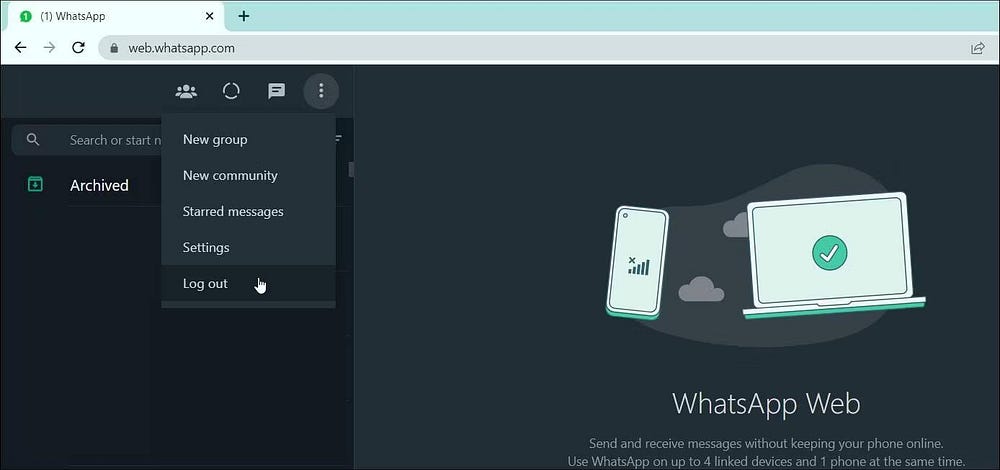
Вы можете выйти из системы и снова войти в нее, чтобы устранить временные проблемы с синхронизацией и аутентификацией в WhatsApp Web. Само собой разумеется, чтобы это решение работало, вы должны войти в свою учетную запись в WhatsApp Web.
Чтобы выйти из WhatsApp Web:
- Нажмите кнопку еще
- Нажмите Выйти для подтверждения действия.
- Теперь WhatsApp Web отобразит экран входа в систему с QR-кодом.
- Откройте WhatsApp на своем смартфоне и отсканируйте QR-код.
- Нажмите на подключить устройство Для подключения вашей учетной записи к WhatsApp Web и синхронизации чатов. Не закрывайте приложение на телефоне, пока не войдете в WhatsApp Web.
Кроме того, вы также можете выйти из WhatsApp Web с помощью своего смартфона. Сделать это:
- Откройте WhatsApp на своем телефоне и нажмите «Дополнительные параметры».
- В разделе «Статус устройства» нажмите Google Chrome (Windows/Mac).
- Нажмите на Выйти Чтобы отменить связь вашей учетной записи WhatsApp с WhatsApp Web в Chrome.
- Чтобы снова войти, нажмите подключить устройство И отсканируйте QR-код на WhatsApp Web.
5. Обновите Google Chrome
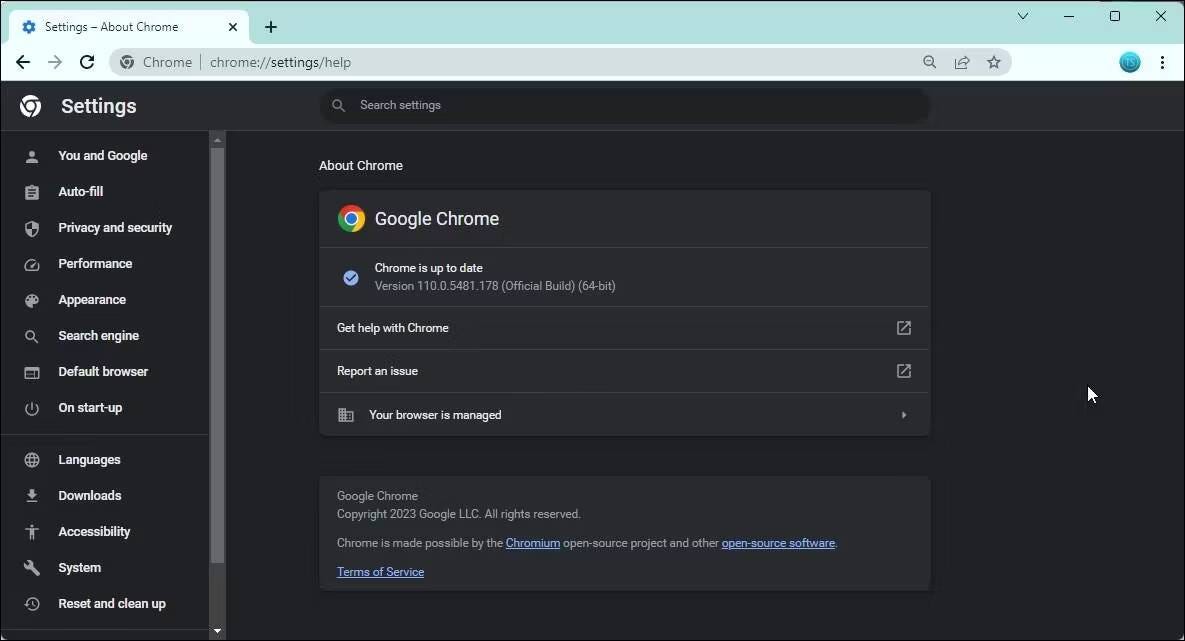
Google Chrome автоматически устанавливает последние обновления. Однако, если вы в какой-то момент отключили обновления браузера, проверьте и установите последнюю версию, чтобы исправить проблемы совместимости и безопасности. Чтобы обновить Chrome:
- Нажмите на кнопку еще
- Перейти к инструкции и выберите О Google Chrome.
- Chrome автоматически проверит и установит ожидающее обновление. Перезапустите браузер и проверьте наличие улучшений.
6. Проверьте наличие конфликта со сторонним плагином в режиме инкогнито.
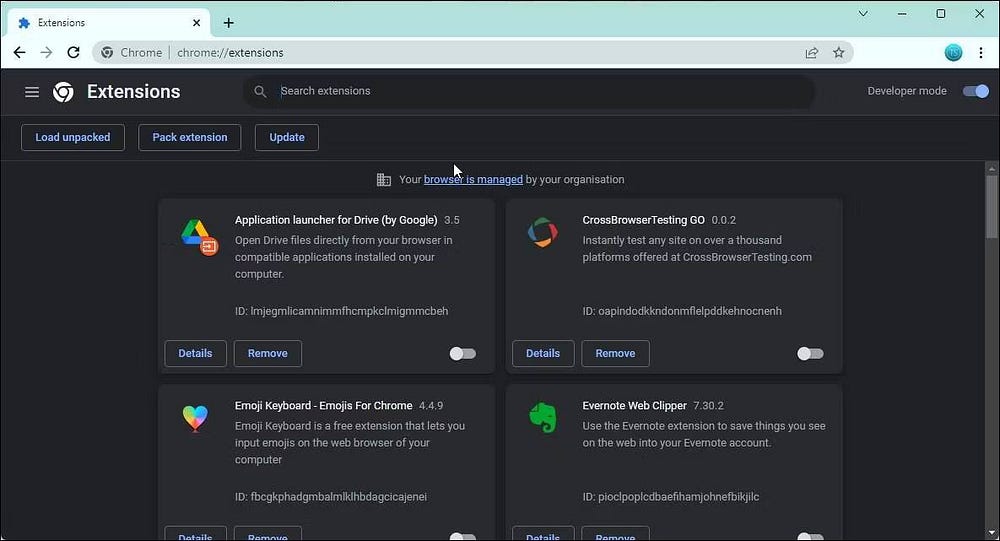
Если вы используете надстройки сторонних браузеров для улучшения функциональности WhatsApp Web, проверьте, не мешают ли какие-либо из этих надстроек работе службы. Кроме того, проверьте надстройки безопасности, установленные в вашем браузере, чтобы найти возможный конфликт.
Простой способ определить конфликт дополнений — открыть WhatsApp Web в режиме инкогнито. Поскольку расширения браузера будут отключены по умолчанию в режиме инкогнито, попробуйте войти в WhatsApp Web и проверить, работает ли сервис. В открытом браузере Chrome коснитесь Ctrl + Shift + N Открывает новое окно в режиме инкогнито. Затем перейдите в WhatsApp Web и отсканируйте QR-код своим телефоном, чтобы войти в систему.
Если WhatsApp Web работает в режиме инкогнито, пришло время избавиться от конфликтующего расширения Chrome. Вы можете легко удалить или отключить надстройки браузера на странице управления надстройками. Чтобы найти виновника, отключите все расширения в Chrome. Затем повторно включите расширения одно за другим, проверяя каждое из них, чтобы определить, какое приложение вызывает проблему.
7. Проверьте подключенные устройства
WhatsApp позволяет связать учетную запись WhatsApp Web и ПК с пятью устройствами или браузерами. Попробуйте отключить подключенное устройство от браузера или другого устройства, чтобы посмотреть, поможет ли это.
Чтобы отвязать устройство от WhatsApp:
- Откройте WhatsApp и нажмите кнопку «Еще»
- Нажмите на Связанные устройства. Это отобразит все устройства, которые вы связали с помощью WhatsApp Web.
- Нажмите на название браузера, затем нажмите на Выйти. Это должно отключить устройство.
- Если у вас есть несколько связанных устройств, нажмите на каждое устройство и выберите Выйти.
- Теперь попробуйте войти в WhatsApp Web в Chrome и проверьте наличие улучшений.
8. Очистите веб-кеш WhatsApp в Chrome.
Поврежденные кеши также могут вызывать проблемы с веб-приложениями. Если вы недавно не удаляли файлы кеша браузера, самое время это сделать.
Вы можете очистить кеш в Chrome, используя ярлык браузера или страницу настроек. Вы также можете очистить кеш для определенного веб-сайта или службы. Это может быть полезно, если вы не хотите очищать кеш браузера.
Чтобы очистить кеш в Chrome для WhatsApp Web:
- Откройте браузер Chrome и нажмите кнопку «Дополнительно».
- Найдите Настройки из списка.
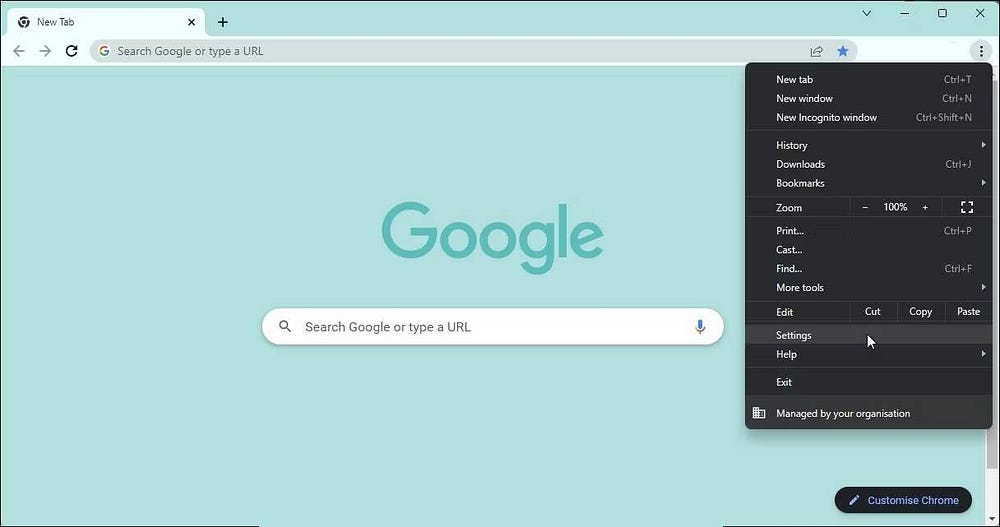
- Откройте вкладку Конфиденциальность и безопасность в боковой части.
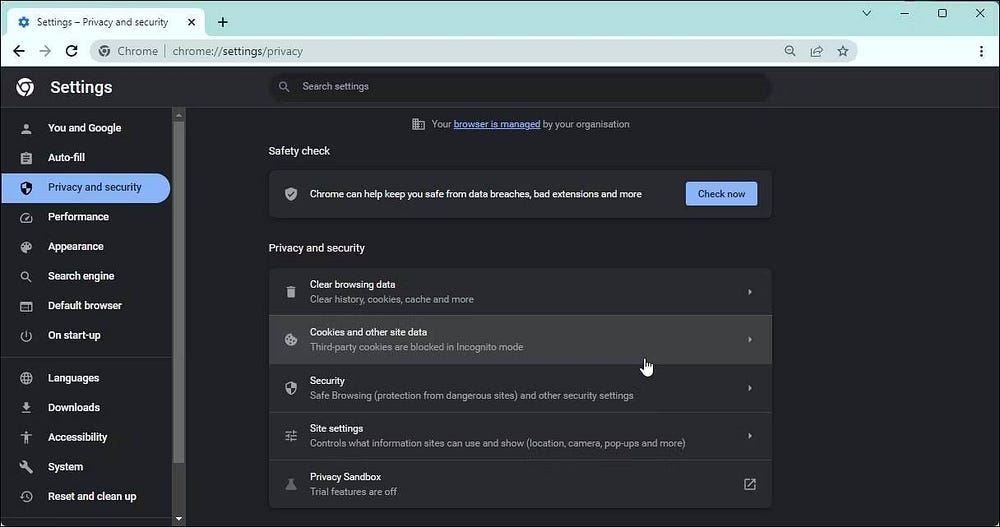
- Нажмите Файлы cookie и другие данные веб-сайтов В рамках конфиденциальности и безопасности.
- Нажмите Просмотр всех данных и разрешений веб-сайта.
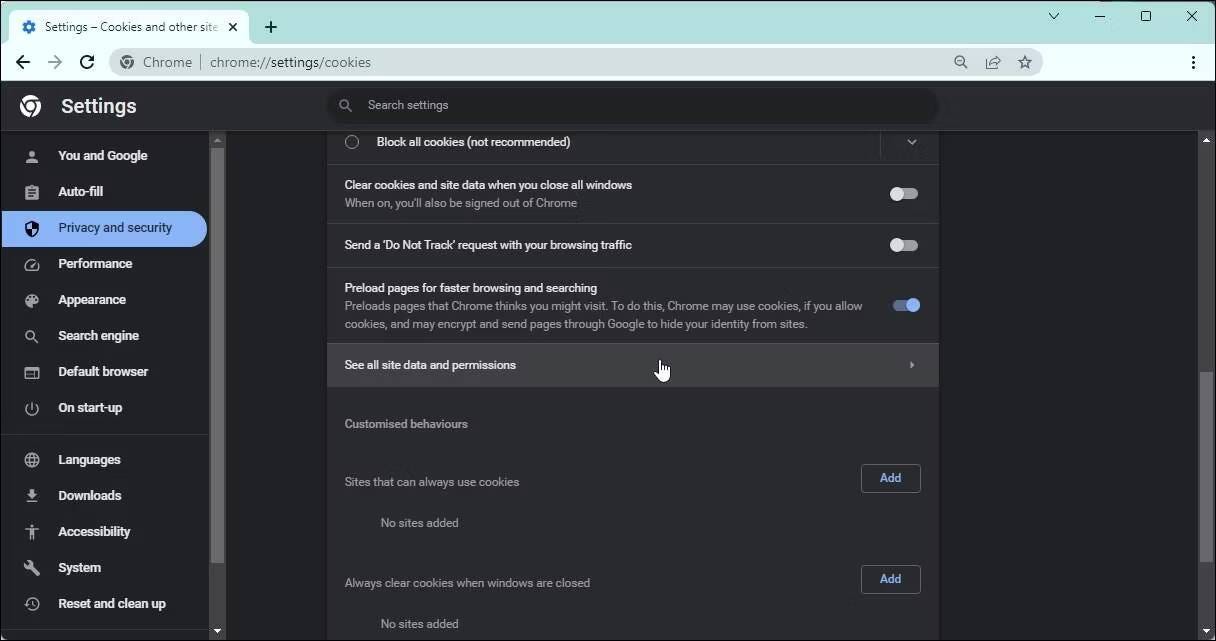
- Затем найдите WhatsApp в строке поиска в верхнем углу.
- Нажмите WhatsApp Web для расширения возможностей.
- После этого нажмите кнопку стереть данные.
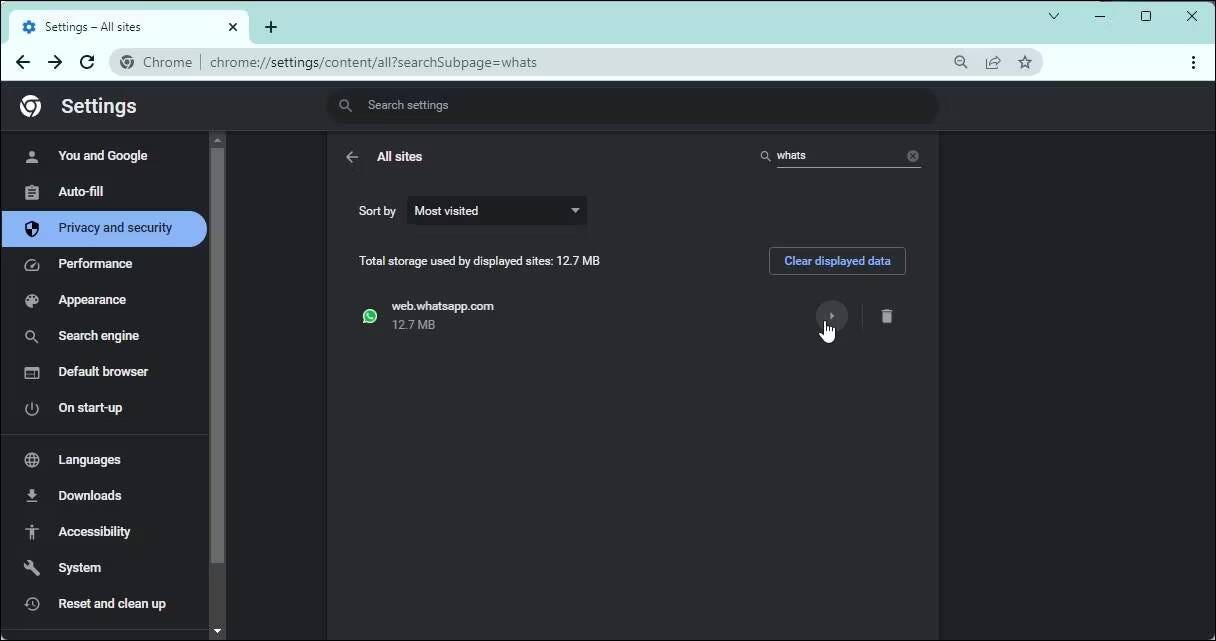
- Нажмите Стереть еще раз, чтобы подтвердить действие.
- Это приведет к удалению всех данных для WhatsApp Web, включая файлы cookie, учетные данные для входа и автономные данные.
- Перезапустите браузер Chrome и войдите в WhatsApp Web, чтобы проверить, работает ли он.
Проверять Как легко отправлять скриншоты в WhatsApp Web.
Устранение неполадок WhatsApp Web в Chrome, когда он не работает
Проблемы в WhatsApp Web часто возникают из-за плохого подключения к Интернету и проблем с кешем. Если вы используете управляемую сеть Wi-Fi, может потребоваться добавить веб-домен WhatsApp в список разрешенных для доступа к услуге.
Кроме того, проверьте, не связана ли проблема с браузером. Попробуйте получить доступ к WhatsApp Web в других браузерах Chromium, таких как Edge, или используйте Firefox, чтобы проверить, работает ли он. Вы можете просмотреть сейчас Как установить WhatsApp на Mac: лучшие способы использования.









